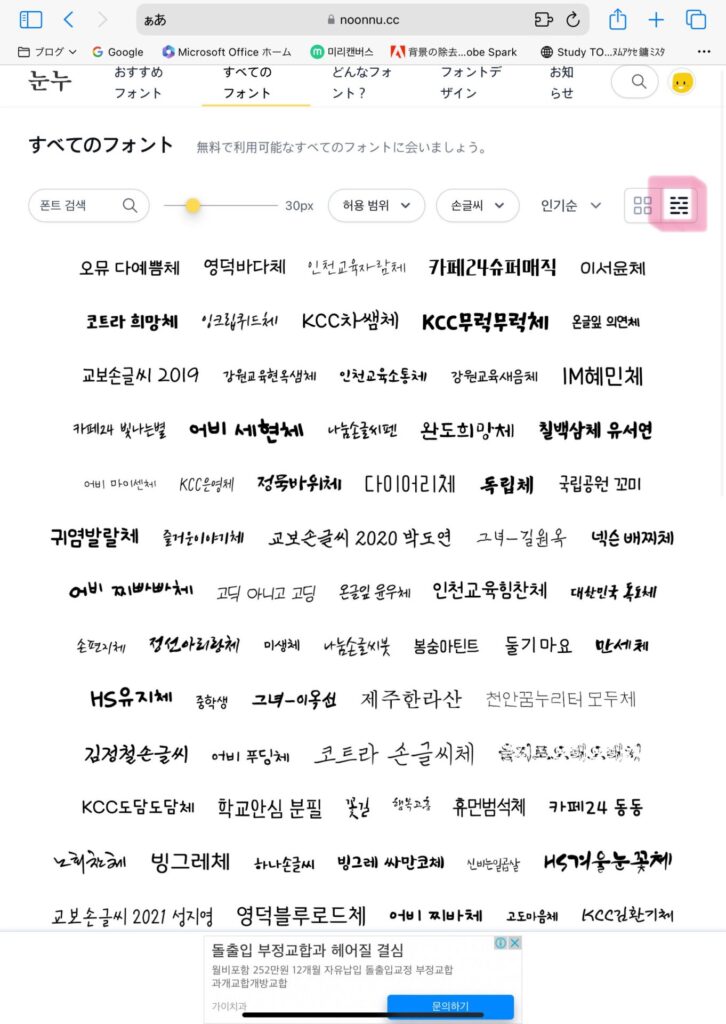こんにちは😊 SAYAです🌼
iPadで韓国語の日記をつけたり、韓国語でパワーポイントを作ったりするときに、かわいい韓国語フォントがほしいなと思っている方いませんか?😌
今回は、かわいい韓国語手書きフォントをインストールして使う方法を紹介したいと思います👍
特に韓国語の手書き風フォントで、韓国人のようなかわいい韓国語を表現したい方はぜひ読んでみてください💗
iPadでかわいい韓国語手書きフォントをインストールする方法
1.[iFont]アプリをインストールする
まずはApp Storeで[iFont]というアプリをインストールします📱
⚠このアプリを使ってiPad内にフォントをインストールするため必ず必要になります!
2.韓国語フォントサイト[눈누]でダウンロードしたい手書きフォントを探す
かわいい韓国語の手書きフォントは[눈누]というサイトから探すことができます🥰
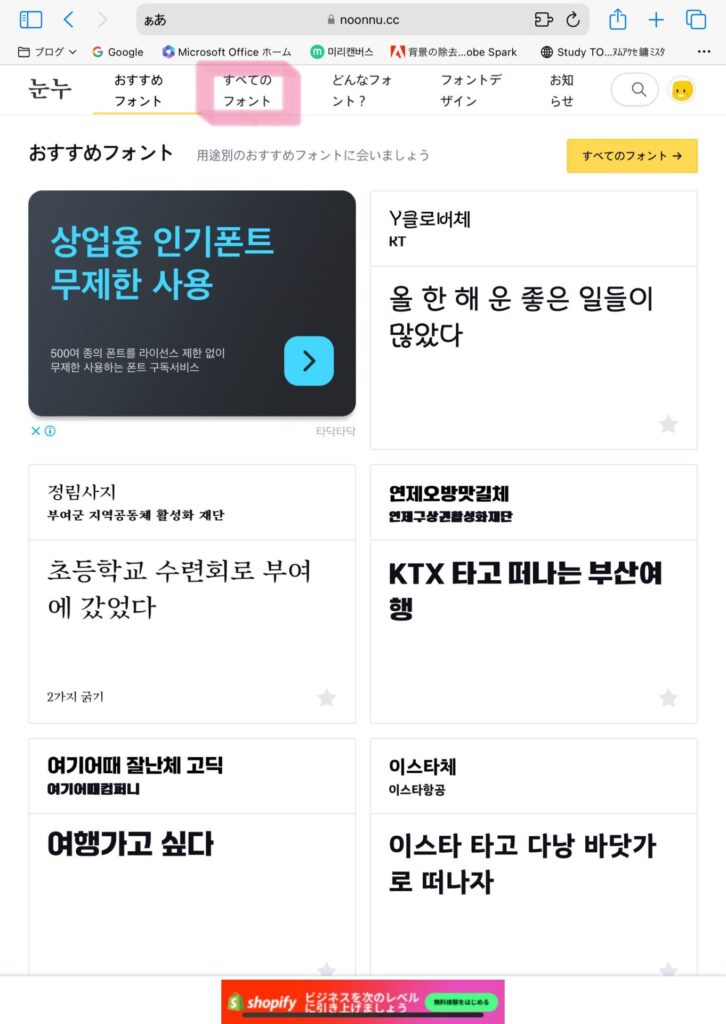
- 눈누を開いたら[すべてのフォント]を押す
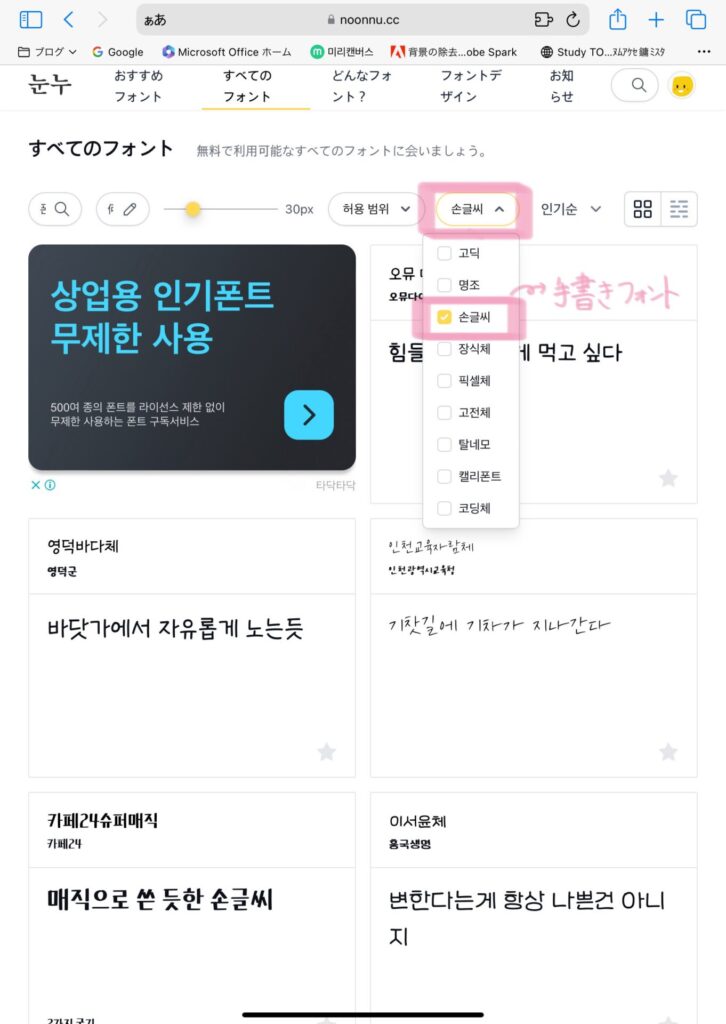
- [폰트 형태]から[손글씨]を選ぶ
他にも、ゴシック体、明朝体、ピクセル体など様々なフォントを探すことができます!
3.ダウンロードページに移動する
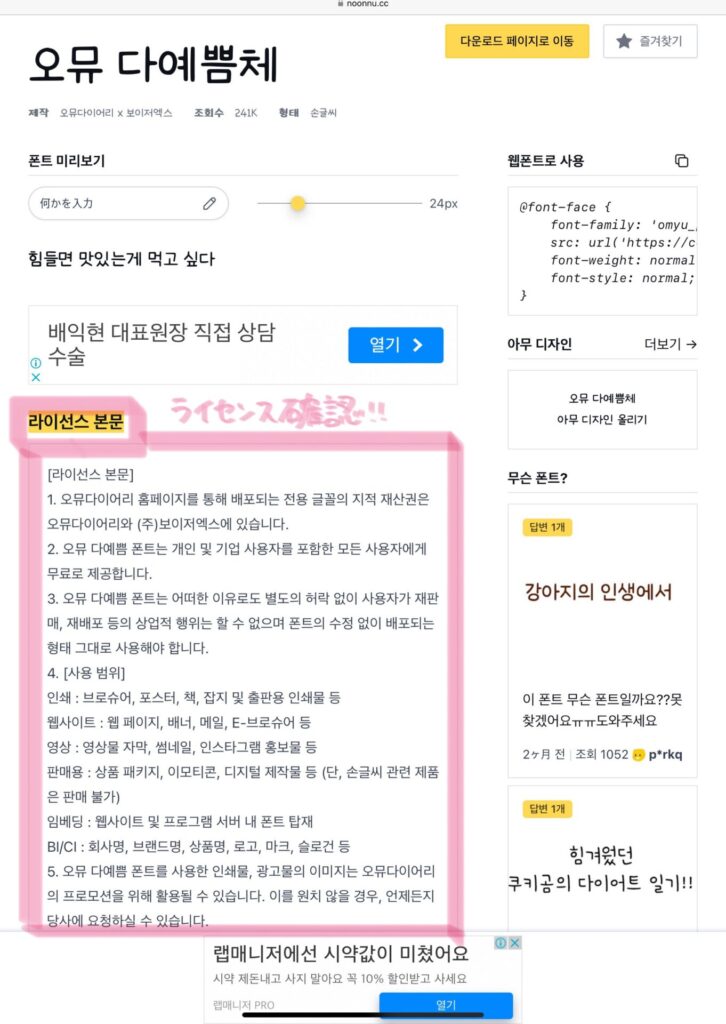
- ダウンロードしたいフォントを開いたら[라이선스 본문]を必ず読む
使用範囲や制限などが書かれています。
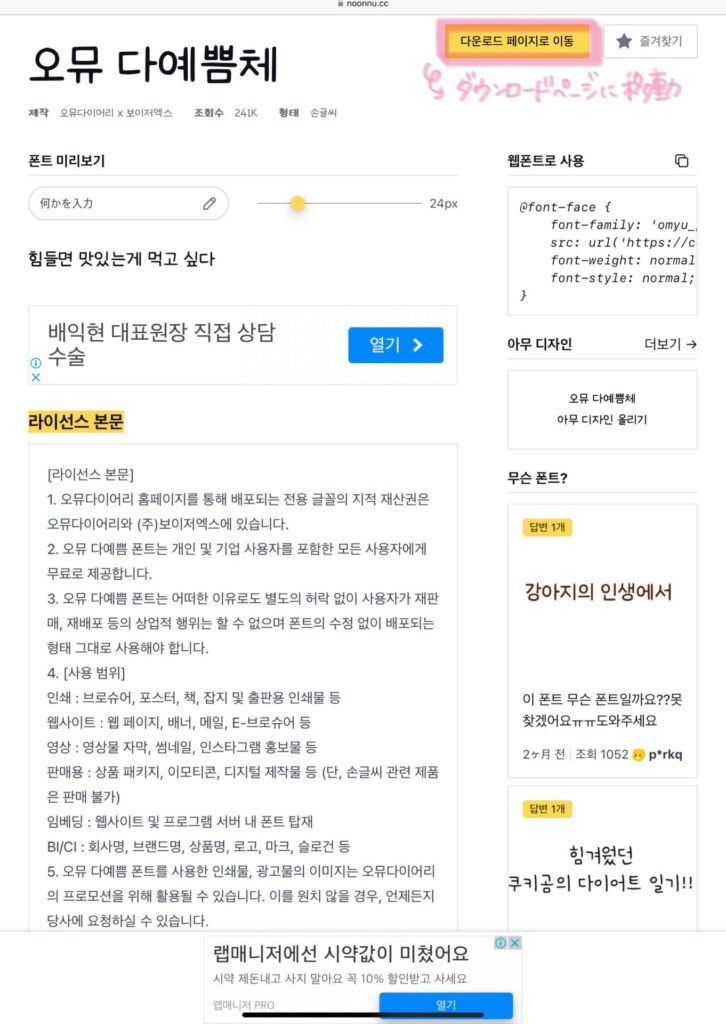
- [다운로드 페이지로 이동]を押す
ここでは[오뮤 다예쁨체]を例に解説します。
4.ファイル内にダウンロードする
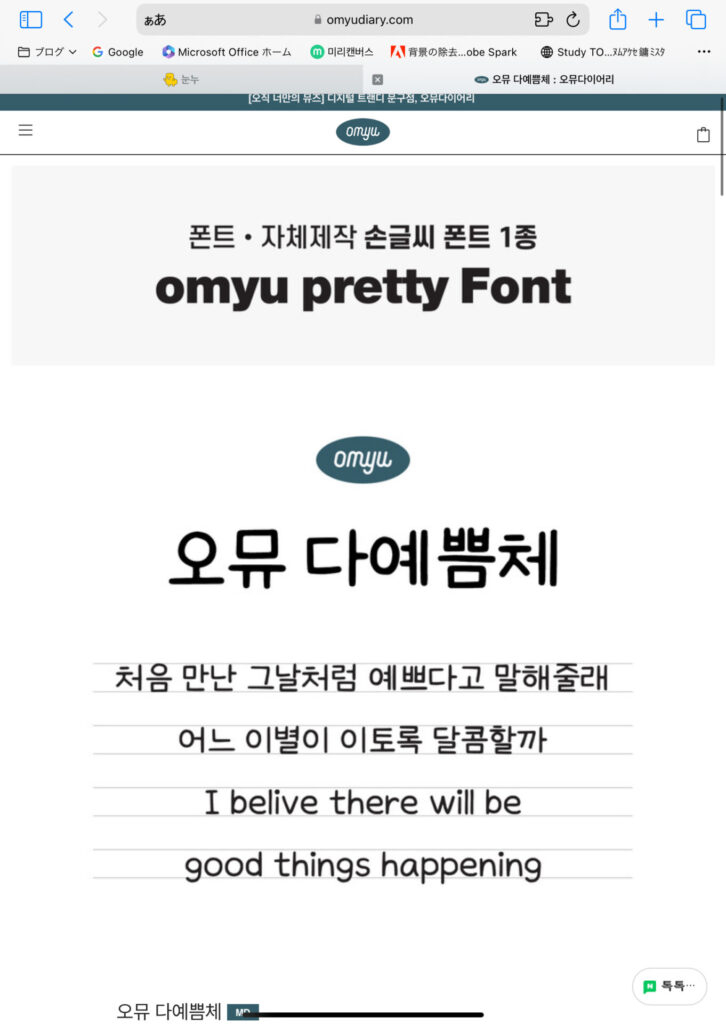
- ダウンロードページに移動したら、外部サイトが開く
フォントによってダウンロード方法が異なりますが、だいたいダウンロードボタンがあります!
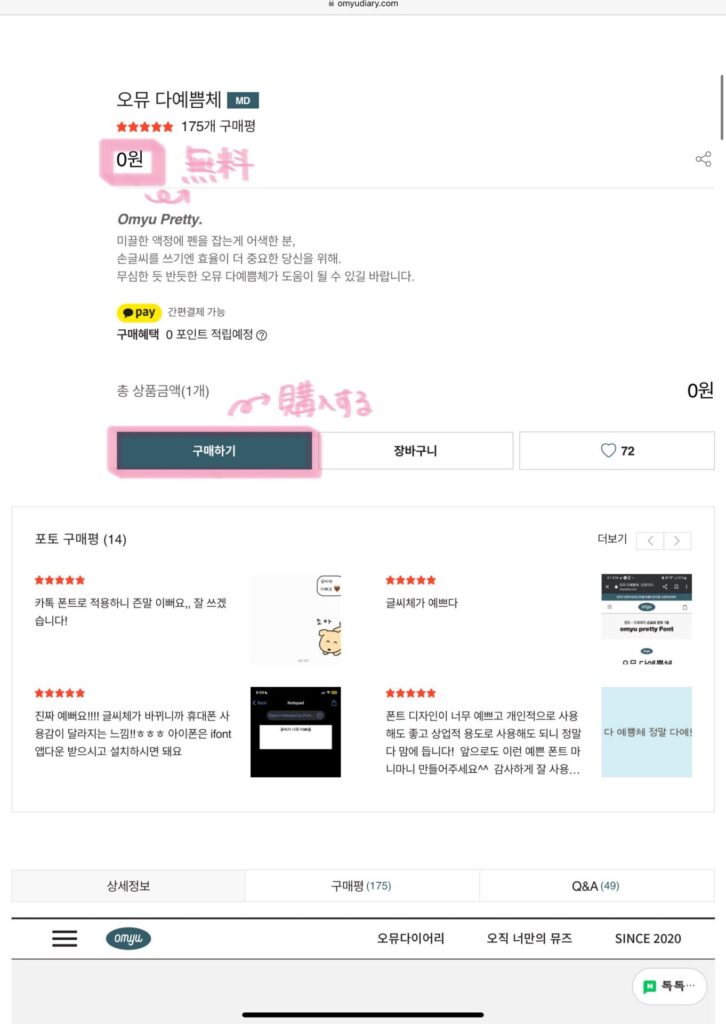
- [구매하기 ]を押す
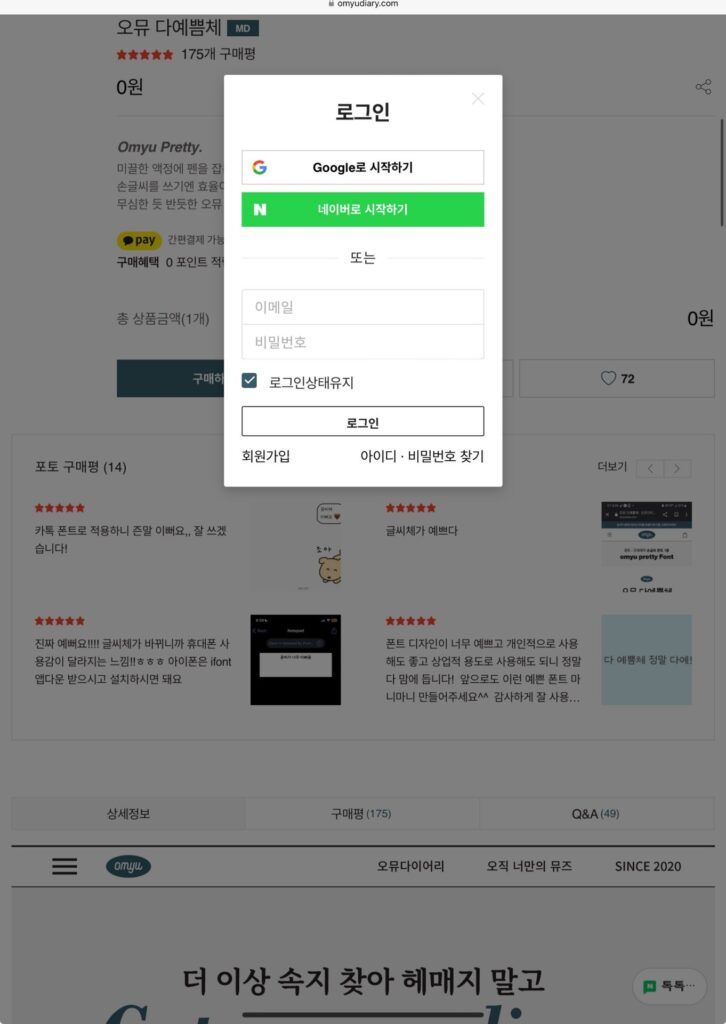
- [로그인]する
GoogleやNAVERアカウントでログインできます👍
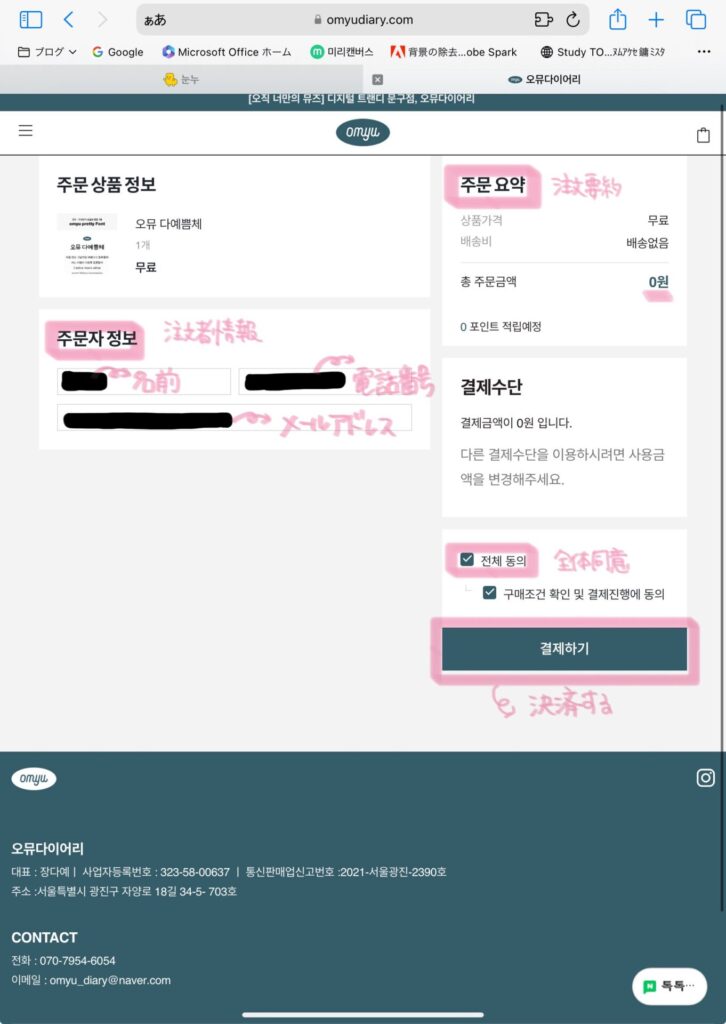
- [주문자정보]を入力
- [전체 동의]
[구매조건 확인 및 결제진행에 동의]にチェックを入れる - [결제하기]を押す
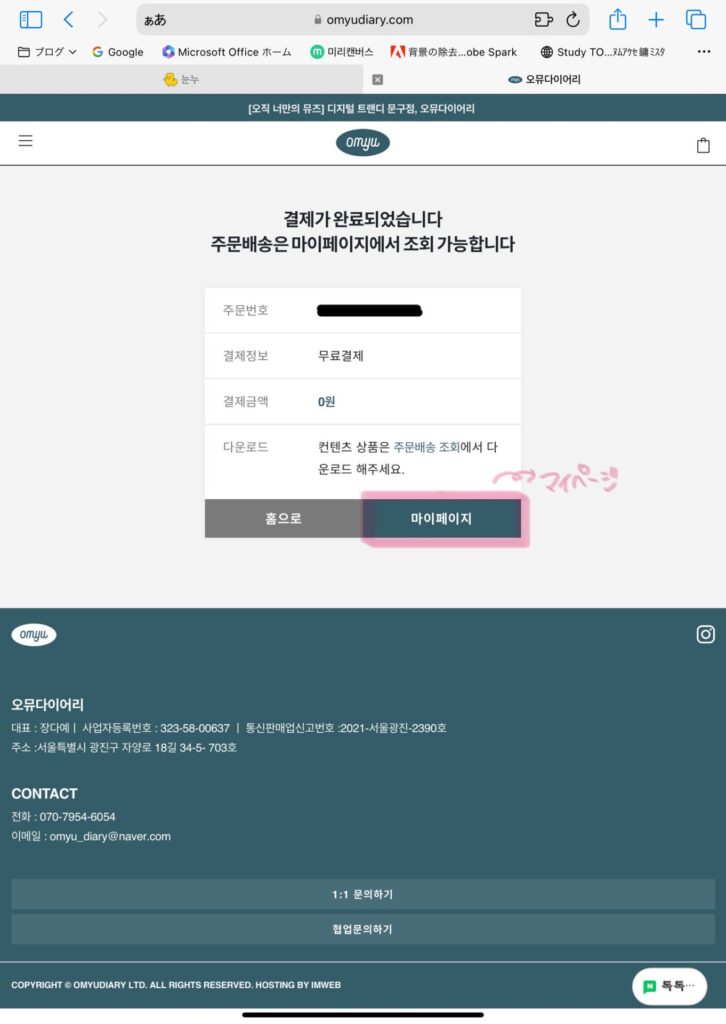
- [마이페이지]を押す
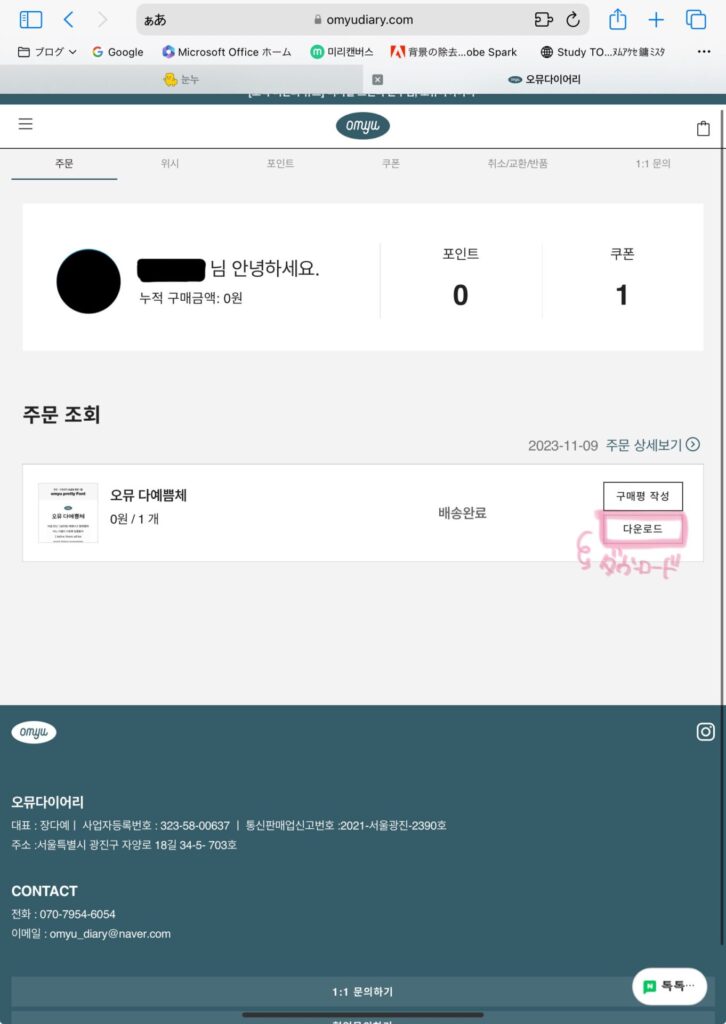
- [다운로드]を押す
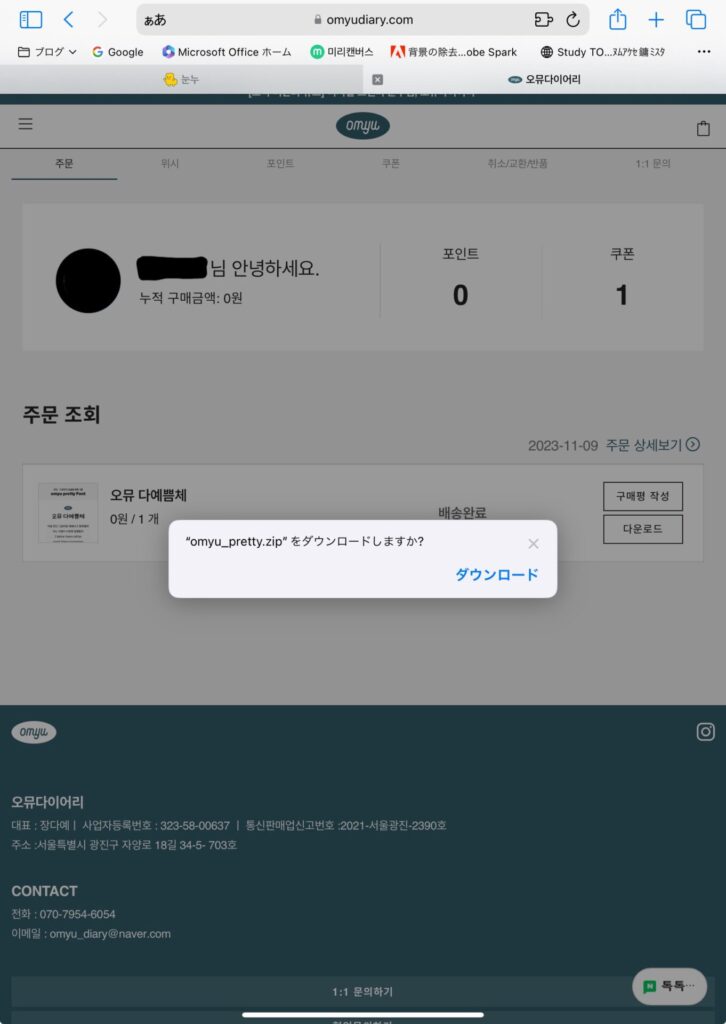
- []を押す
5.[iFont]にダウンロードしたフォントをインストールする
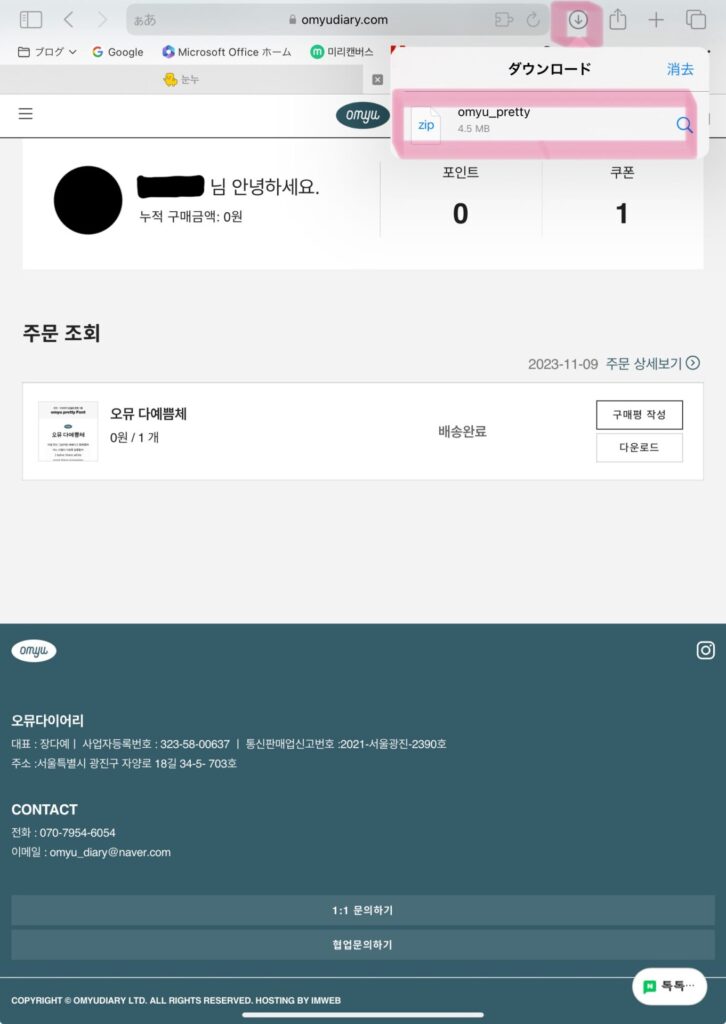
- ダウンロードしたら を押してフォントファイルを開く
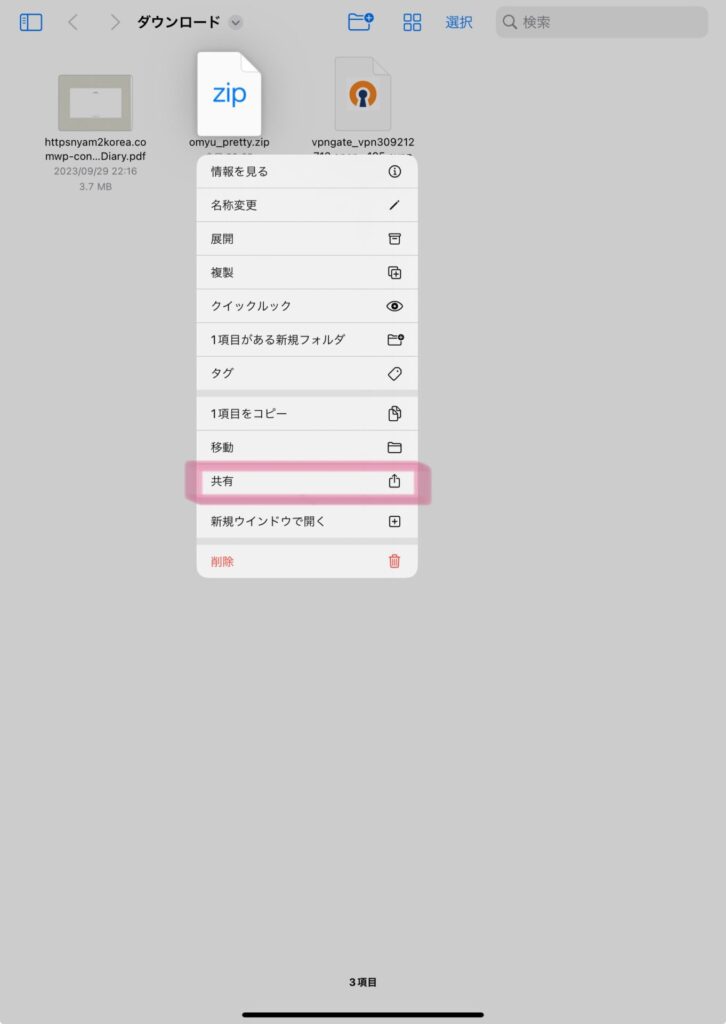
- ダウンロードしたフォントファイルを長押しして[共有]を押す
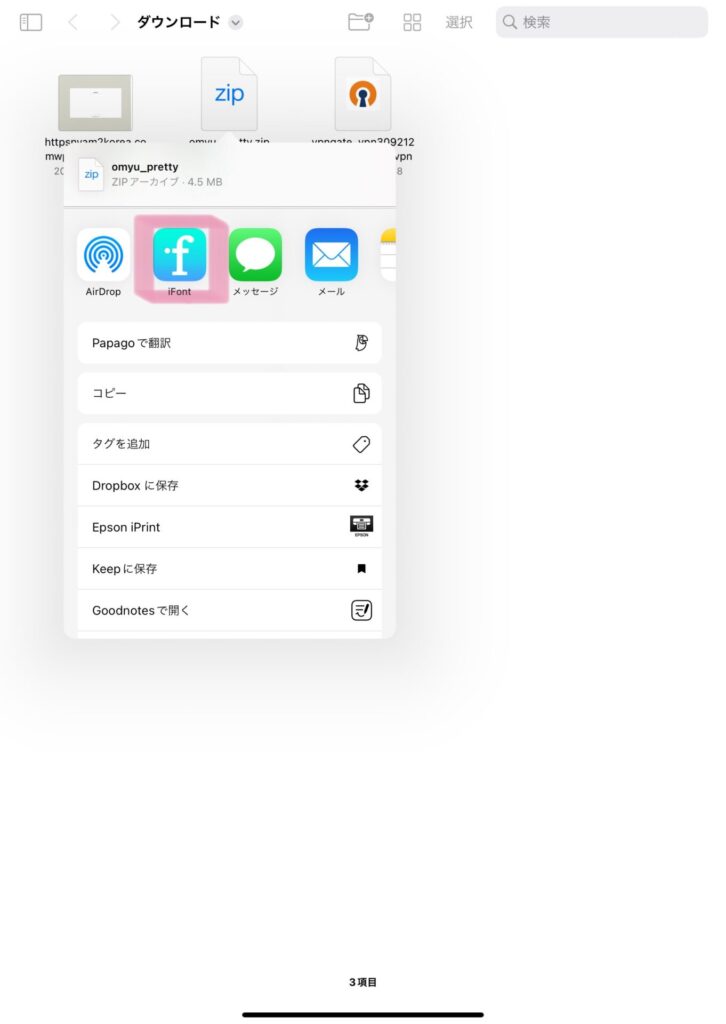
- 共有の中に出てくる[iFont]を押す
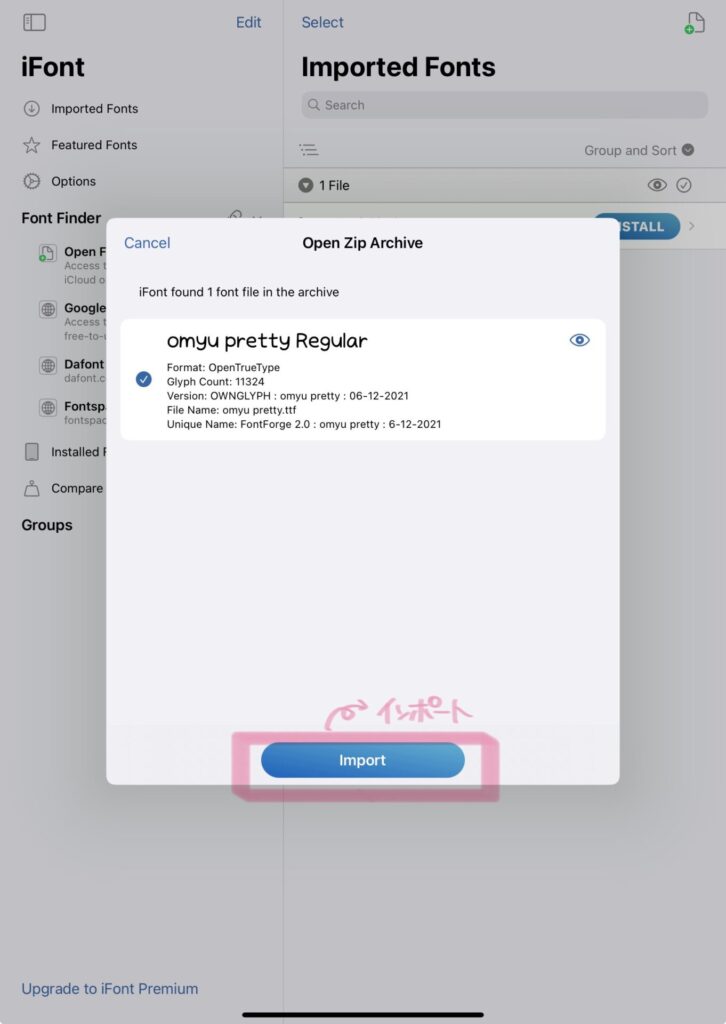
- iFontが開いたら[Import]を押す
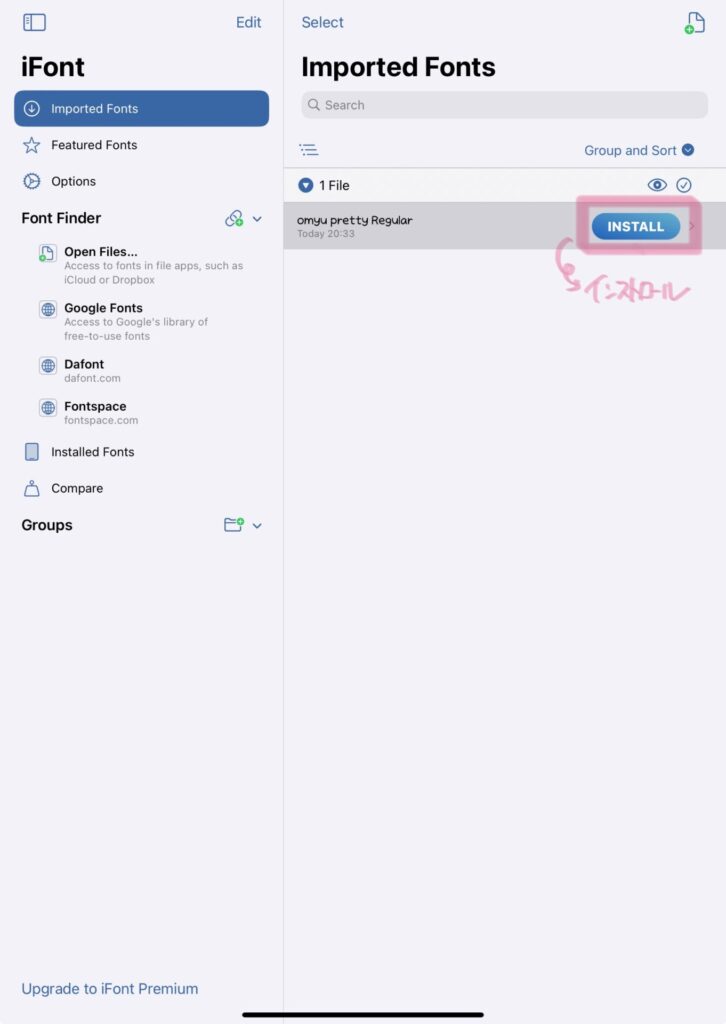
- iFont内にインポートされたフォントにある[]を押す
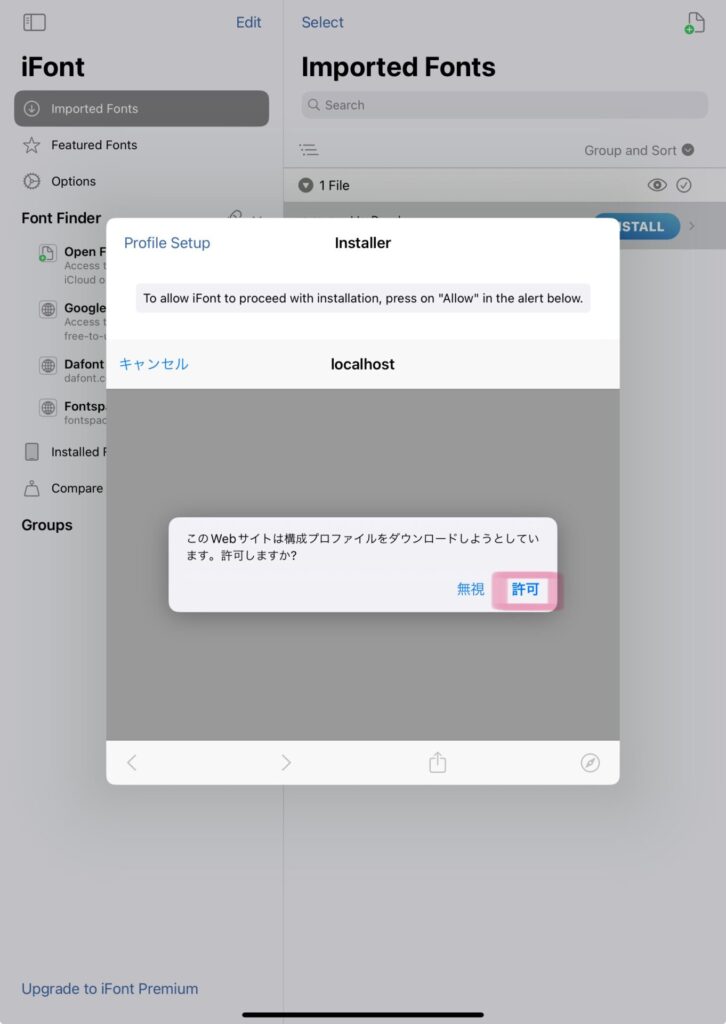
- [許可]を押す
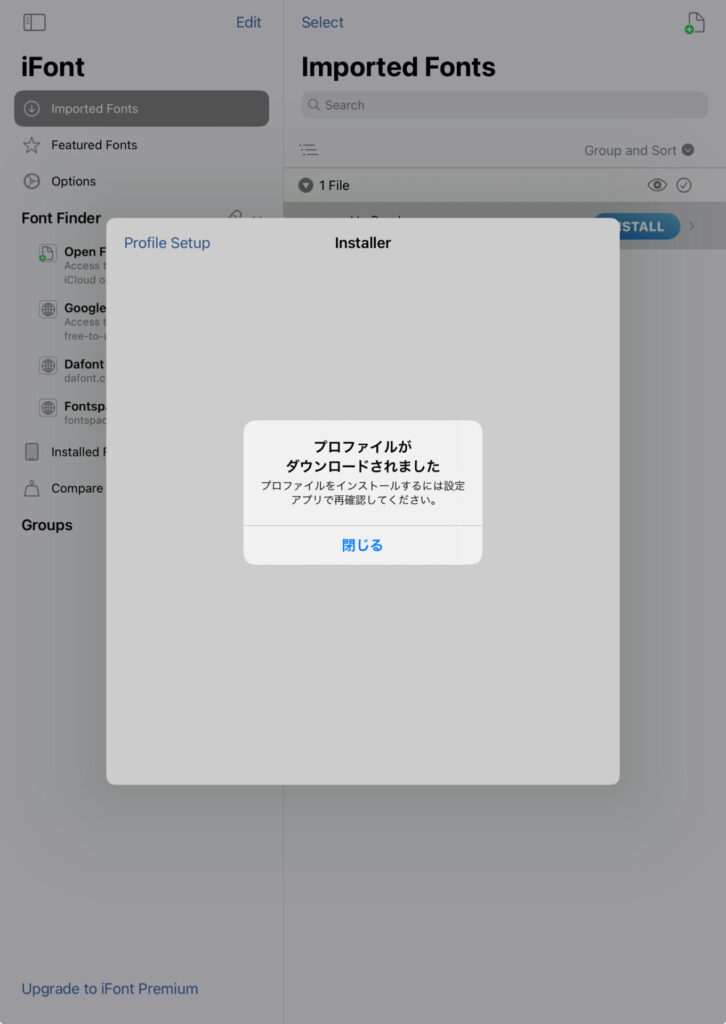
- プロファイルがダウンロードされましたと表示されたら[閉じる]を押す
6.設定からダウンロードしたプロファイルをiPad内にインストールする
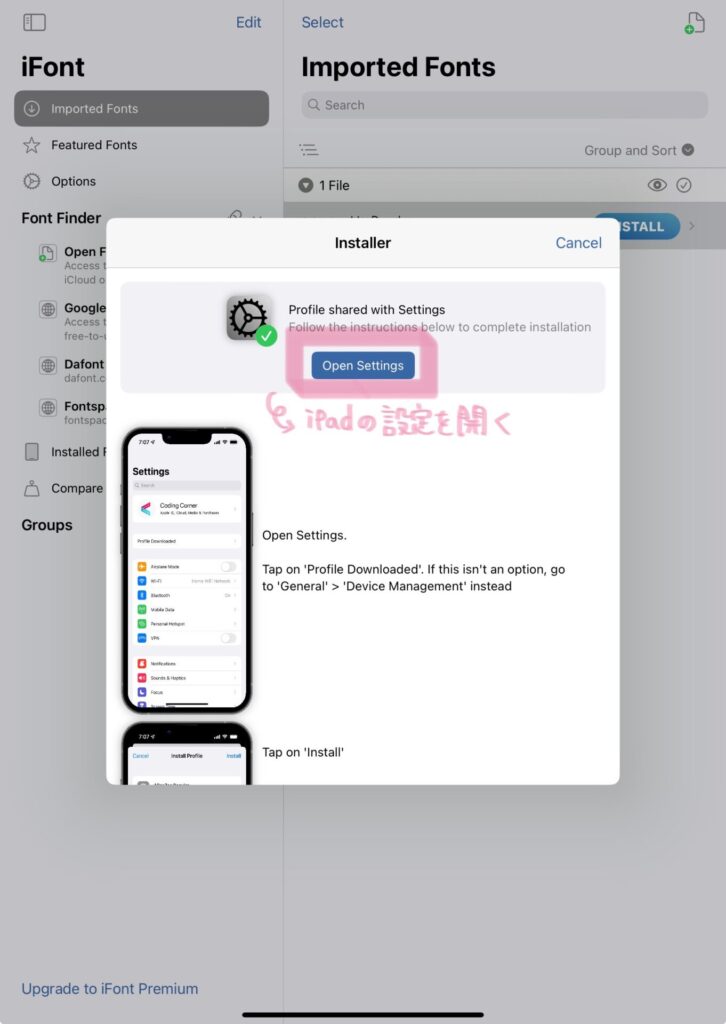
- [Open Settings]を押す
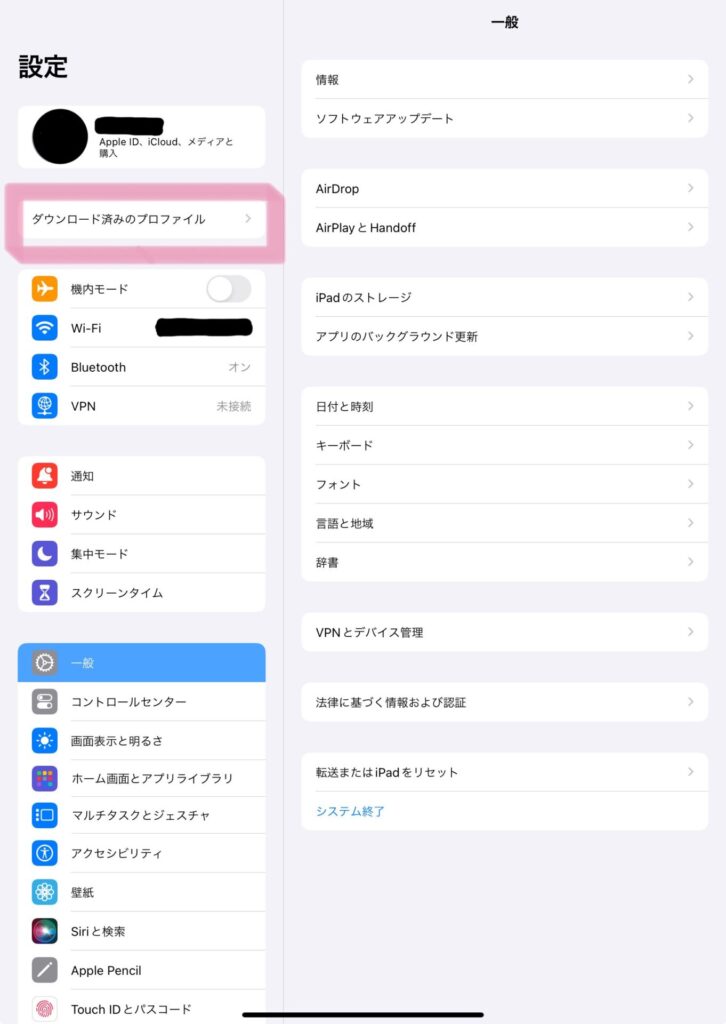
- 設定内に表示された[ダウンロード済みのプロファイル]を押す
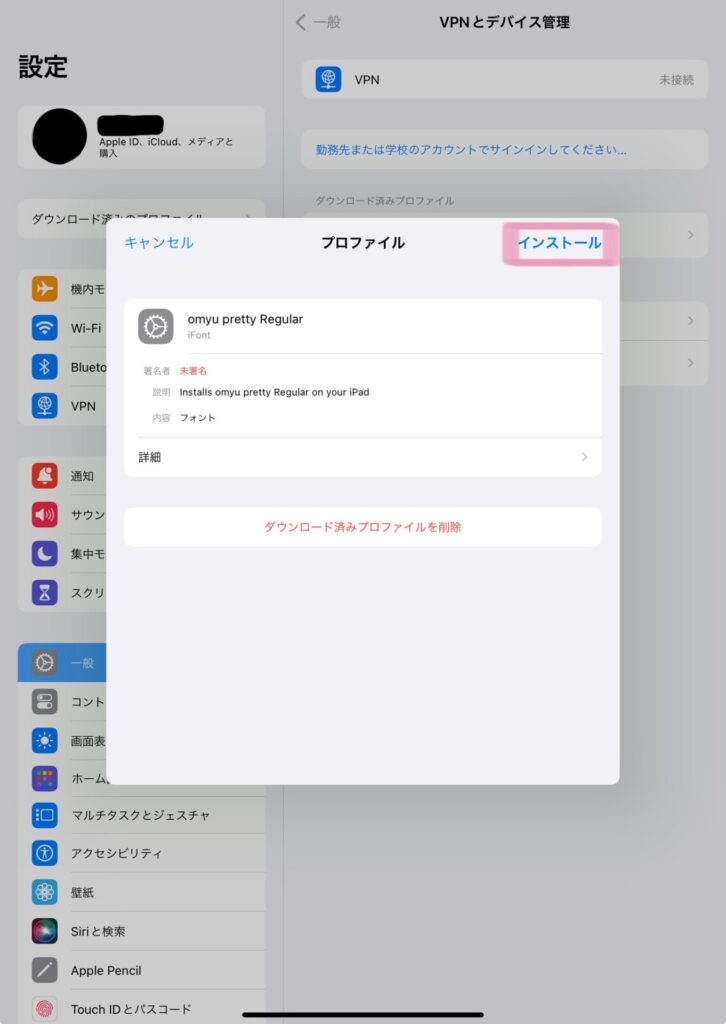
- [インストール]を押す
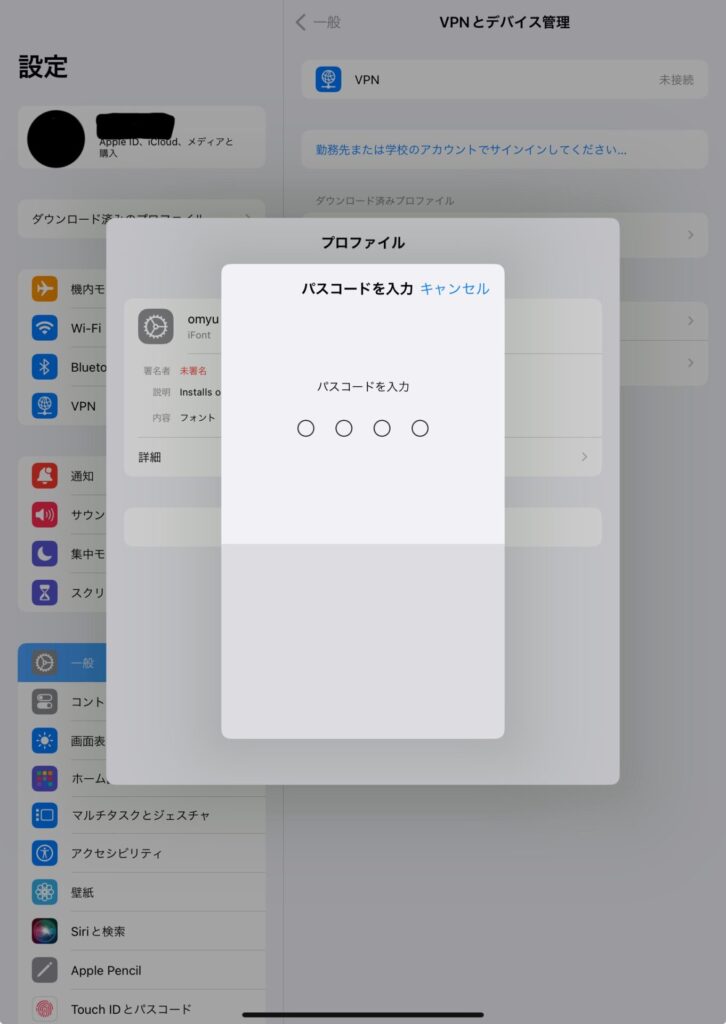
- []を入力する
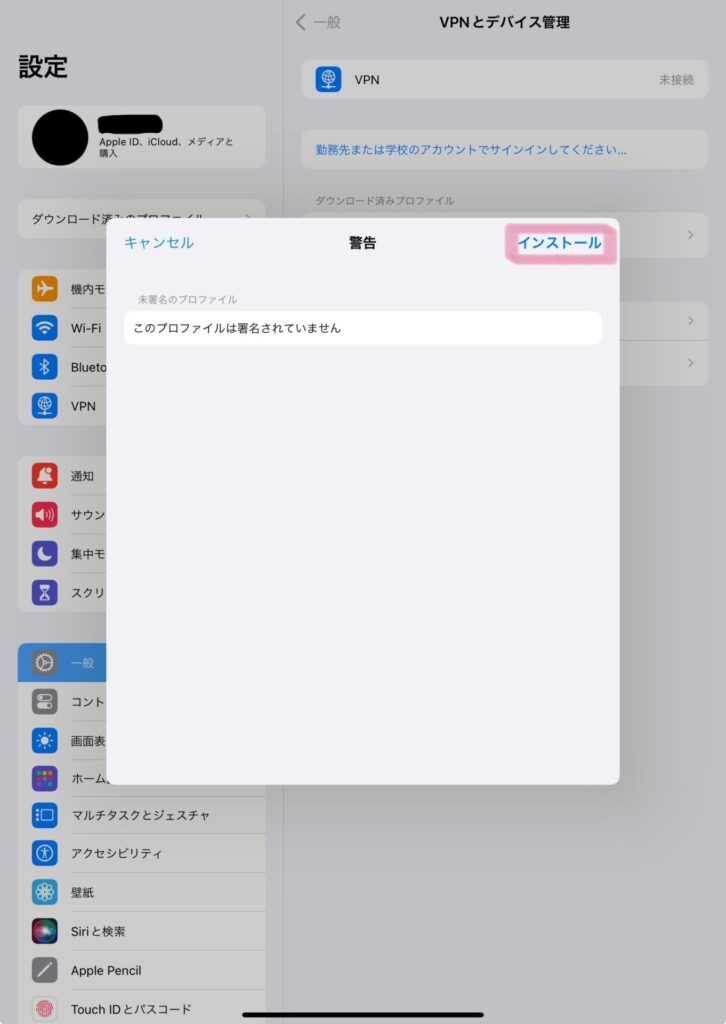
- [インストール]を押す
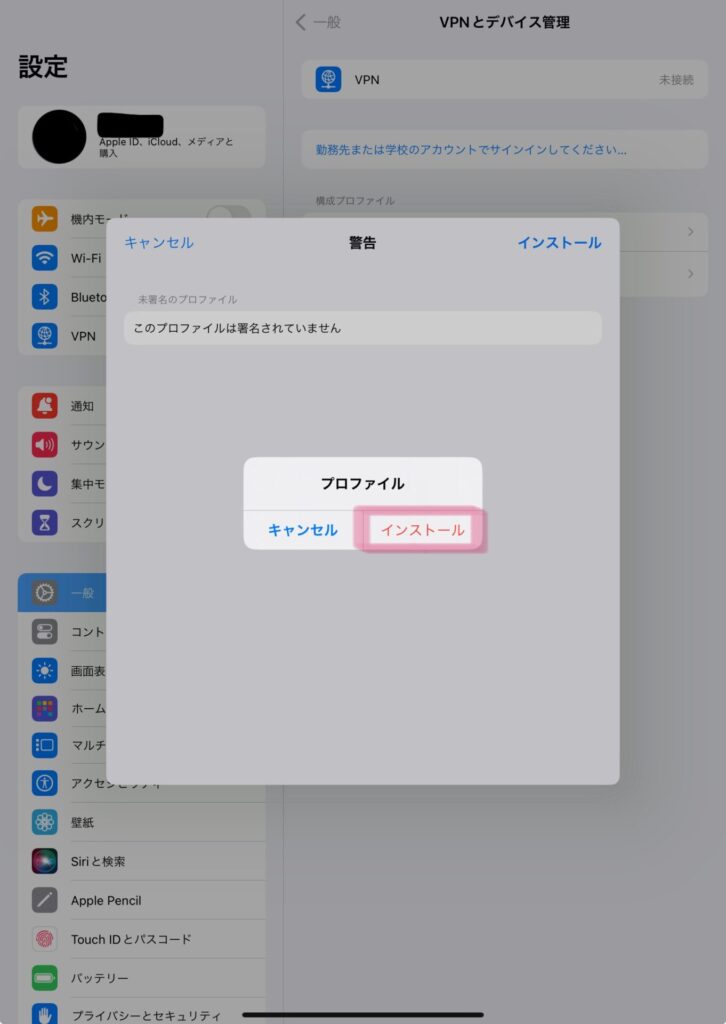
- [インストール]を押す
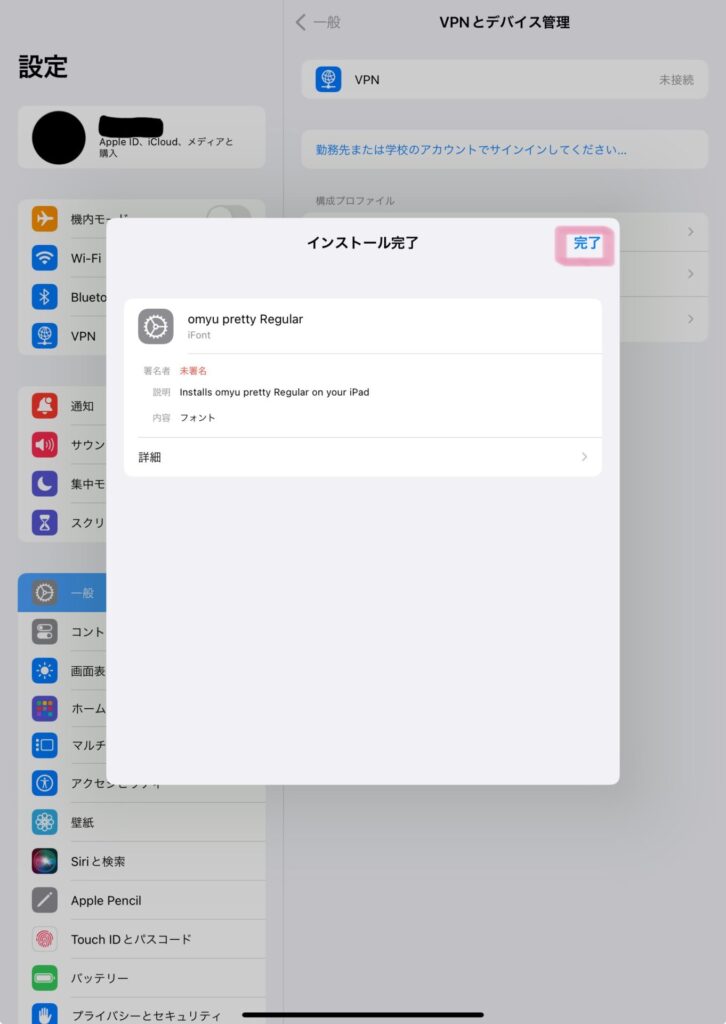
- [完了]を押す
これでiPad内にフォントがインストールされました👏
7.Goodnotesなどのアプリでフォントの確認をする
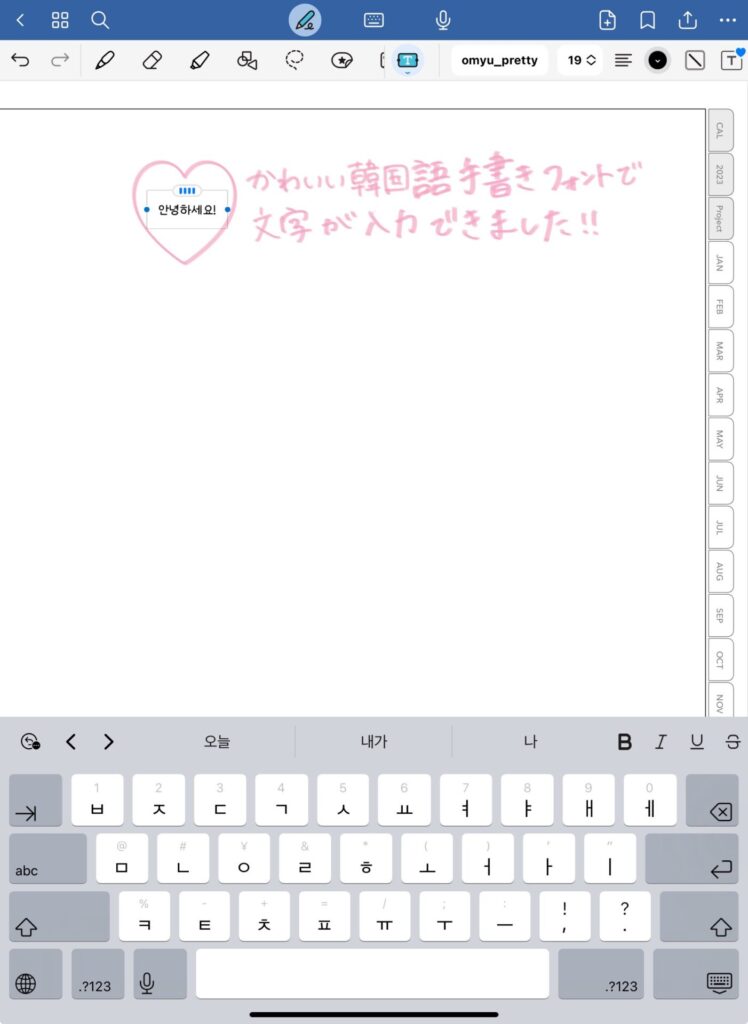
Goodnotesやワードなどのアプリを使って、iPad内にフォントがインストールされているか確認してみてください😊
確認出来たら、かわいい韓国語手書きフォントがインストールされていることになります💗
まとめ:かわいい韓国語手書きフォントをインストールしてみよう!
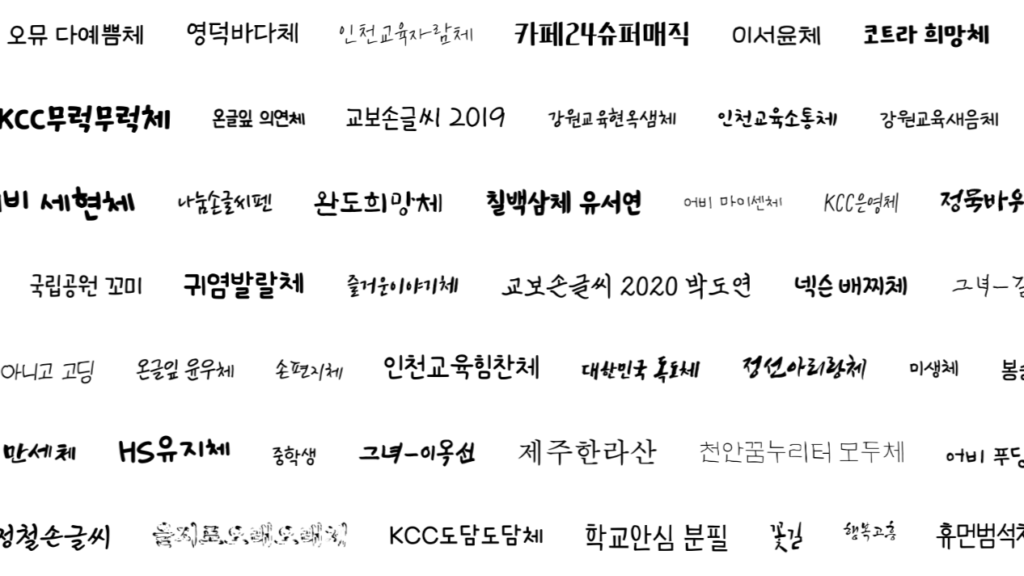
みなさん、いかがでしたか~?🤔
少し難しいと感じた方もいるかもしれませんが、手順通りにやってみると意外と簡単に設定できます✨
かわいいフォント、ましてや韓国語の手書きフォントはインストールして設定しなければiPad内では使うことができないので、この方法でみなさんも試してみてください!
Goodnotesで韓国語の日記を書いたり、パワーポイントで韓国語の資料を作るときなどに役立ちます😊👏
ありがとうございました💕